Activation/désactivation de clips – Grass Valley EDIUS Neo 3 Manuel d'utilisation
Page 387
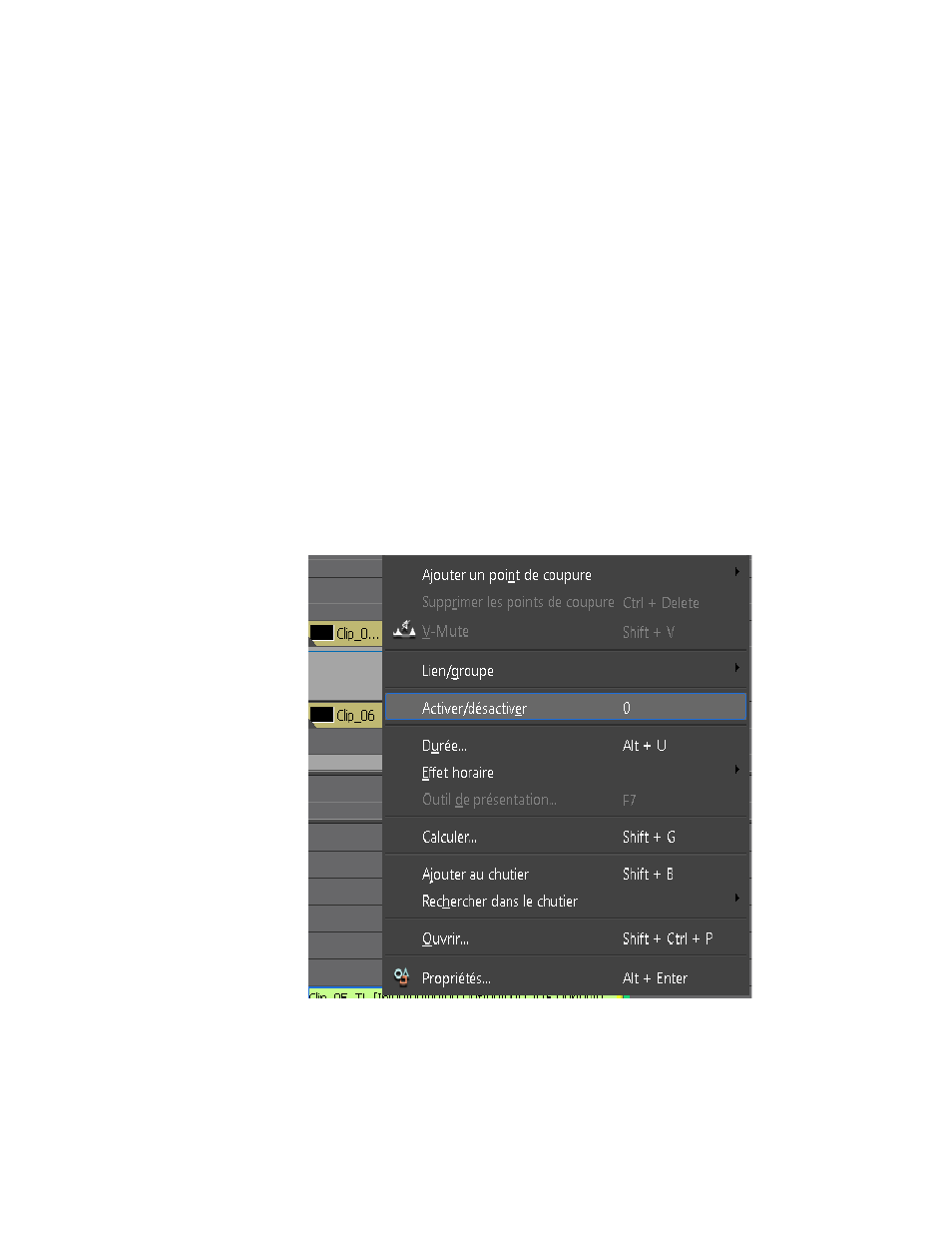
EDIUS NEO — Guide de référence de l’utilisateur
385
Fonctions disponibles pour les clips sur la timeline
Autres méthodes :
•
Cliquez avec le bouton droit de la souris sur un clip, puis sélectionnez
Supprimer les points de coupure dans le menu.
•
Sélectionnez Modifier>Supprimer les points de coupure dans la barre
de menu de la fenêtre de prévisualisation.
•
Appuyez sur les touches [
CTRL
]+[
Suppr
] du clavier.
Activation/désactivation de clips
En désactivant des clips sur la timeline, vous empêchez leur lecture.
L’activation ou la désactivation d’un clip consiste à appuyer par alternance
sur un même bouton. Si le clip est actuellement activé, il sera désactivé. À
l’inverse, si le clip est actuellement désactivé, il sera activé.
Pour désactiver (ou activer) un clip sur la timeline, cliquez dessus avec
le bouton droit de la souris, puis sélectionnez Activer/désactiver dans
le menu, comme illustré dans la
.
Figure 401. Menu Clip - Activer/désactiver
Remarque En appuyant sur la touche [0] (zéro) du clavier, vous alternerez également
entre l’état activé/désactivé du clip sélectionné.
Le clip désactivé ne sera pas lu (voir la